Egy könyv szavakkal megírt ötletekből áll, különféle stílusokba és technikákba rendezve. Új íróként az ötletek bárhol felbukkannak. Hogyan tudsz emlékezni mindarra, ami eszedbe jut? A Google docs lehetővé teszi.
Digitális oldallapozható e-könyv Készítette: Flip PDF
A legjobb asztali digitális kiadói szoftver e-könyvekhez
Google Dokumentumok egy szövegszerkesztő, amely a Google által a Google Drive szolgáltatáson belül kínált ingyenes, webalapú irodai szoftvercsomag része. Ez a szolgáltatás tartalmazza a Google Táblázatokat és a Google Diákat is, egy táblázatkezelő és egy prezentációs programot.

Jellemzők
– A Google Dokumentumok fő előnye, hogy bármikor, bárhol elérheti dokumentumait. Még ha több kütyüje is van, akkor is megnyithatja okostelefonján, táblagépén, laptopján és asztali számítógépén.
- Interneten keresztül érheti el. Internet nélkül az egyik munka nem szinkronizálható a többivel. Nyilvános WIFI megteszi, vagy kávézók csatlakozása, amíg elérhető az internet, megnyithatja a munkáját.
– A Google docs sablonokat és szerkesztőeszközöket kínál. A Word-hez képest azonban kevesebb stílussal és kialakítással rendelkezik.
– A Google Drive a Google válasza a Dropboxra. Alapvetően ezt kiegészítő tárhelyként is használhatja.
Hogyan segít a Google Dokumentumok az íróknak
Valójában készíthet könyvet a Google Dokumentumok segítségével. A legtöbben Microsoft Word-ben és Excelben dolgoznak, akkor miért kell a Google-lal dolgozni?
Íme, miért: Minél jobban együttműködik a feladat, annál jobbak a Google eszközei. A lényeg az, hogy egyszerre dolgozhasson egy tartalomon.
Kezdjen el egy könyvet az alábbi egyszerű lépésekkel:
1. Böngészőjében nyissa meg a https://docs.google.com/
2. Belépés ha már rendelkezik Gmail fiókkal vagy regisztráljon. Ehhez Gmail fiók szükséges. Ha nem rendelkezik ilyennel, keresse fel a Gmail oldalt, és hozzon létre egy fiókot.

3. Ha sikeresen bejelentkezett, megnyílik a Google Dokumentumok számára. Kezdeni, Új dokumentum indítása > Üres VAGY válassz a következők közül Sablongaléria szeretnél kezdeni.
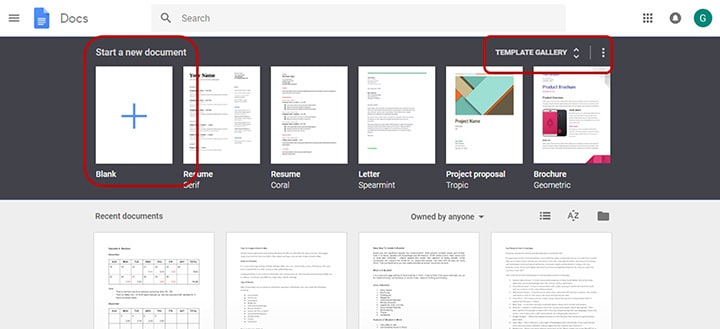
4. Kezdje a címoldallal. A következő oldalra lépéshez válassza a Beszúrás > Törés > Oldaltörés lehetőséget. Automatikusan a következő oldalra vált.
5. Szerkessze a Névtelen dokumentum és adjon nevet a projektjének. Ez motivált marad.
6. A menüsorban, Beszúrás > Tartalomjegyzék. Tipp: hozzon létre egyet fejezethivatkozásokkal. Ez lehetővé teszi, hogy azonnal ugorjon egy szóra vagy kifejezésre. Válassza ki a csatolni kívánt sort, Beszúrás > Könyvjelző. Egy kék szalagot fog látni mellette.
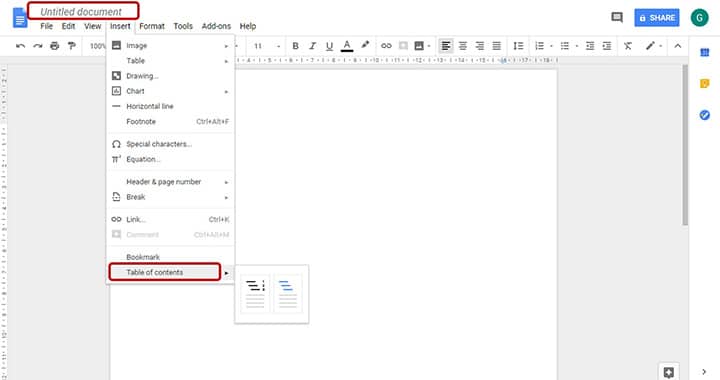
7. Nyomja meg a billentyűzetet, és kezdje el leírni az ötleteit. Majdnem ugyanez a Word esetében is, használjon néhány eszközt a menüsorban.
8. Ha végzett a könyvvel, dönthet úgy, hogy PDF formátumban menti: Fájl > Letöltés másként > PDF. Más formátumok közül is választhat.
9. Végre közzéteheti e-könyvét online vagy kinyomtathatja.
tippek és trükkök
? Részvény: Ha más szerzőkkel is dolgozol, akkor a különböző szervezetekhez való tartozás ellenére is dolgozhatsz együtt. Szerkesztheti és mentheti a munkáját. Kattintson a megosztani kívánt fájlra, és adja meg az e-mail címét.

? Vázlat: Nemcsak elment minden egyes változtatást, hanem rögzítheti és újra lejátszhatja a munkáját.
? Élő: Írhatsz élőben! Fájl > Közzététel az interneten, és az emberek gépelés közben hozzáférhetnek a munkáihoz.
? Diktálás: Fáradtnak érzi magát? Használja hangját a munka diktálásához, Eszközök > Hanggépelés és íme! Beszéd közben látni fogja a kurzor típusát.
Több dolgot is megtehet a Google segítségével! Használhatja a Táblázatokat (Excel) és a Diákat (Powerpoint), és együttműködhet velük. Minél technikaibbnak tűnik a munkája, a legjobb módja annak, hogy használja a Google Dokumentumokat!
Utolsó sor
Ha elégedett a könyv tartalmával, elmentheti PDF dokumentumként. Digitális flipbookdá alakíthatod, és valósághű olvasási élményt nyújthatsz az olvasóknak. Az Flip PDF ingyenes megoldást kínál PDF dokumentumaihoz, csak töltse le a PDF flipbook szoftver és most hozd létre a sajátodat.

